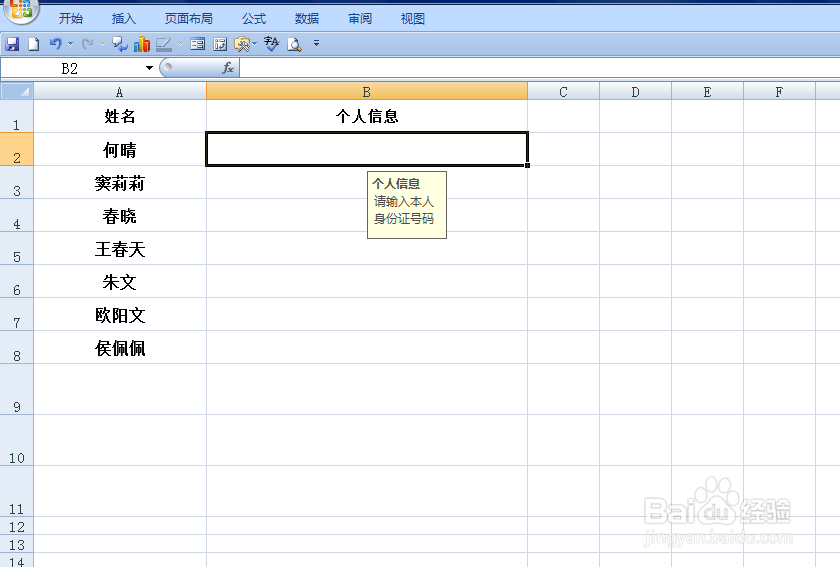EXCEL中如何给单元格设置提示框
1、如本例,要求给B2:B8单元格区域设置提示框,提示用户输入准确的信息。
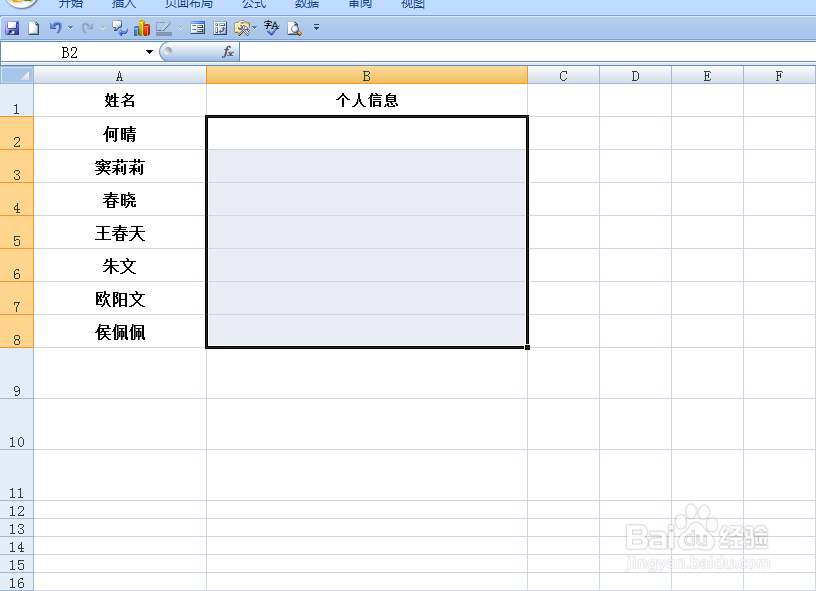
2、选中B2:B8单元格区域,依次点击【数据】-【数据有效性】-【数据有效性】选项。
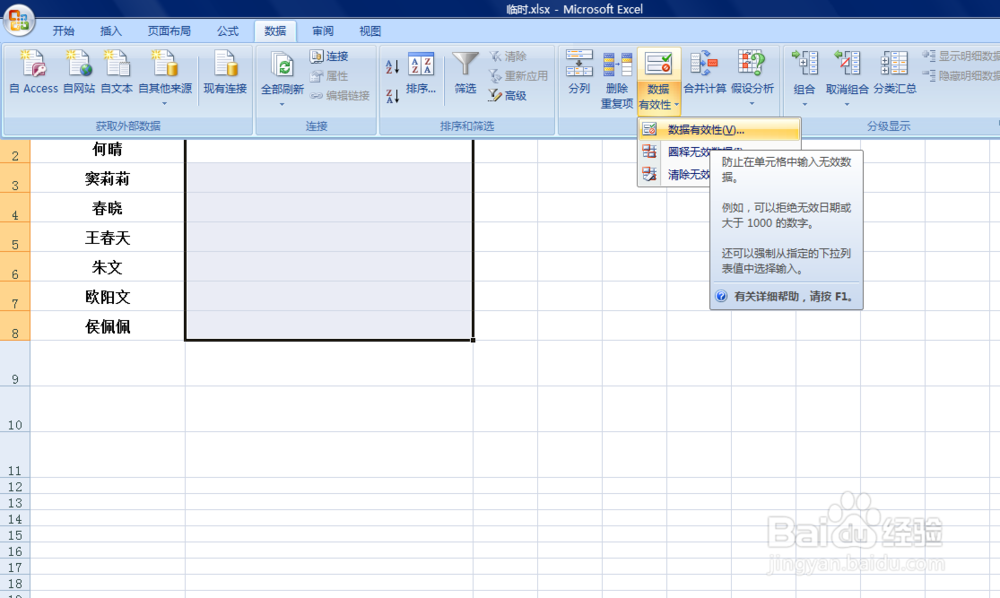
3、如下图,弹出【数据有效性】对话框。

4、点击选择【输入信息】选项卡,在【标题】和【输入信息】中输入相应的内容,设置好后点击【确定】按钮。
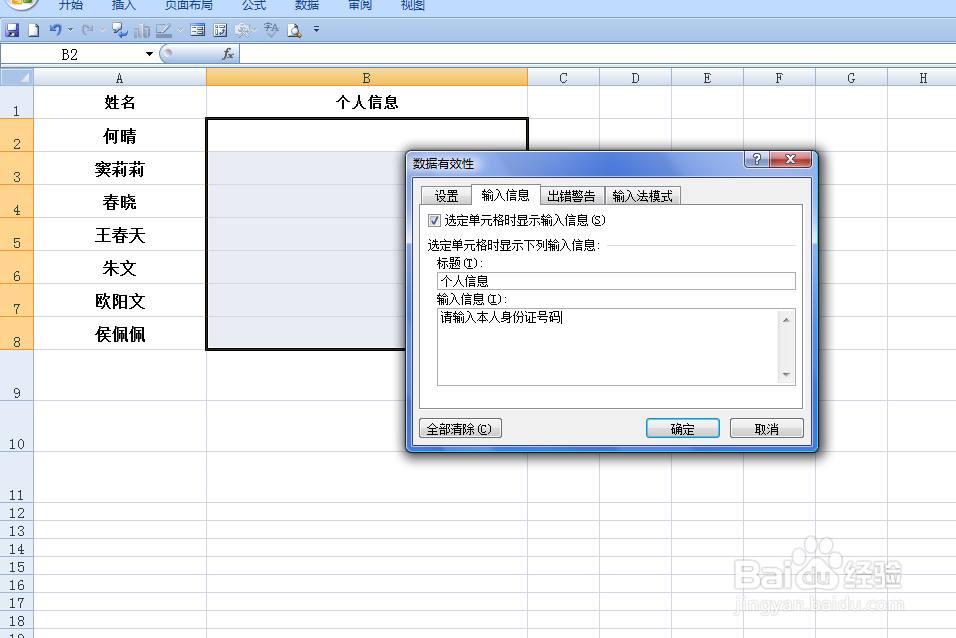
5、返回到表格中,选中B2:B8单元格区域中的任意单元格,都会弹出提示信息,提醒用户输入正确的信息。
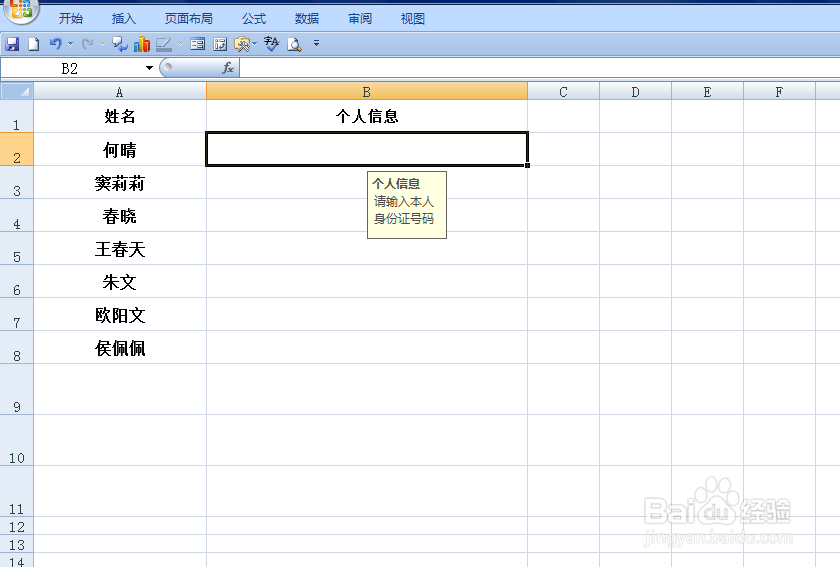
1、如本例,要求给B2:B8单元格区域设置提示框,提示用户输入准确的信息。
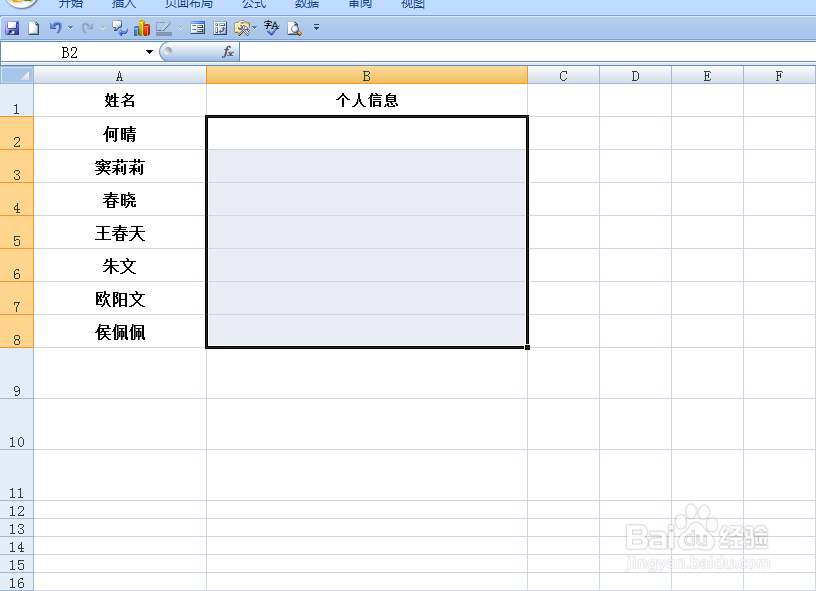
2、选中B2:B8单元格区域,依次点击【数据】-【数据有效性】-【数据有效性】选项。
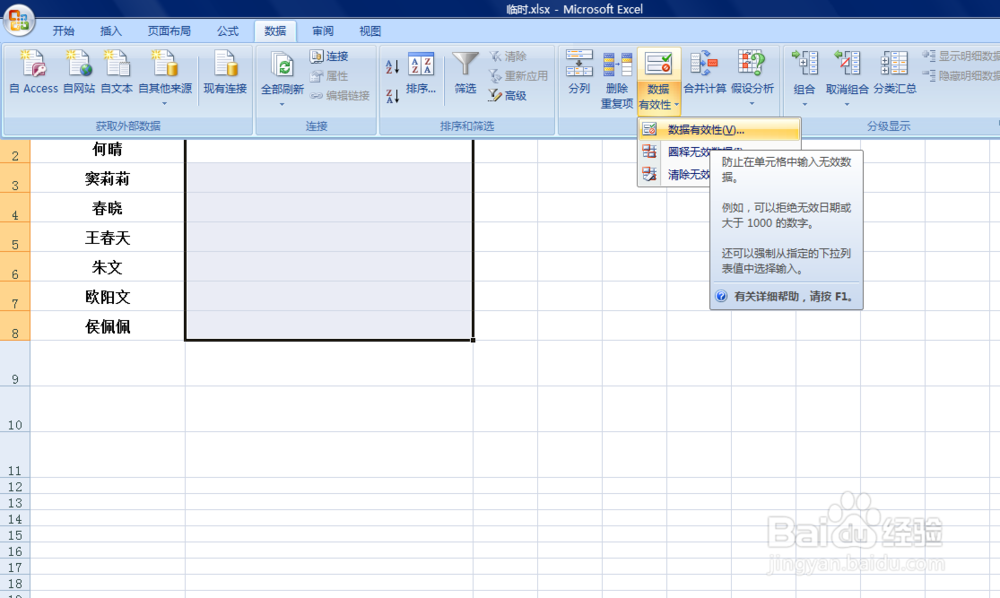
3、如下图,弹出【数据有效性】对话框。

4、点击选择【输入信息】选项卡,在【标题】和【输入信息】中输入相应的内容,设置好后点击【确定】按钮。
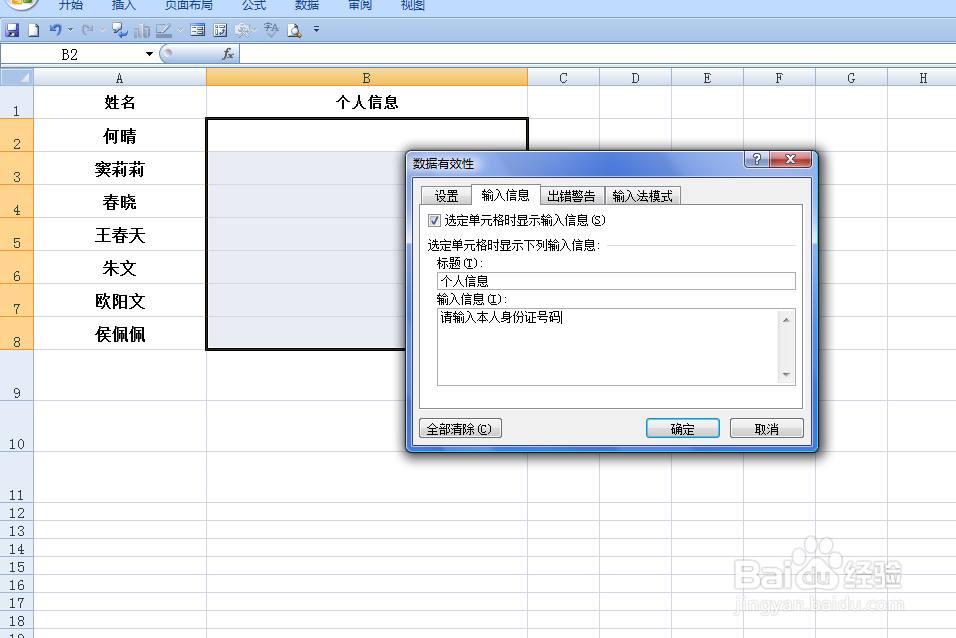
5、返回到表格中,选中B2:B8单元格区域中的任意单元格,都会弹出提示信息,提醒用户输入正确的信息。